Jak dostać się do BIOS-u na komputerze
"Jak wejść do BIOSu?" - takie pytanie każdy prosi użytkownika komputera prędzej czy później. Dla osoby niewtajemniczonej w mądrość elektroniki, nawet sama nazwa CMOS Setup lub Basic Input / Output System wydaje się tajemnicza. Jednak bez dostępu do tego zestawu oprogramowania sprzętowego czasami nie jest możliwe skonfigurowanie sprzętu zainstalowanego na komputerze lub ponowna instalacja systemu operacyjnego.
Treść
Wchodzimy do BIOS-u na komputerze
Istnieje kilka sposobów na wejście do BIOS-u: tradycyjny i alternatywny. W starszych wersjach systemu Windows przed XP istniały narzędzia umożliwiające edycję CMOS Setup z systemu operacyjnego, ale niestety te interesujące projekty były od dawna wstrzymywane i nie ma sensu ich rozważać.
Uwaga: Metody 2-4 nie działają na wszystkich komputerach z systemem Windows 8, 8.1 i 10, ponieważ nie wszystkie urządzenia w pełni obsługują technologię UEFI.
Metoda 1: Logowanie przy użyciu klawiatury
Główną metodą wejścia do menu oprogramowania płyty głównej jest naciśnięcie klawisza lub kombinacji klawiszy na klawiaturze po uruchomieniu komputera po przejściu autotestu po włączeniu zasilania (test programu automatycznego testu PC). Możesz nauczyć się ich z podpowiedzi u dołu ekranu monitora, z dokumentacji na płycie głównej lub na stronie internetowej producenta "żelaza". Najczęstsze opcje to Del , Esc , numer usługi F. Poniżej znajduje się tabela z możliwymi klawiszami w zależności od pochodzenia urządzenia. 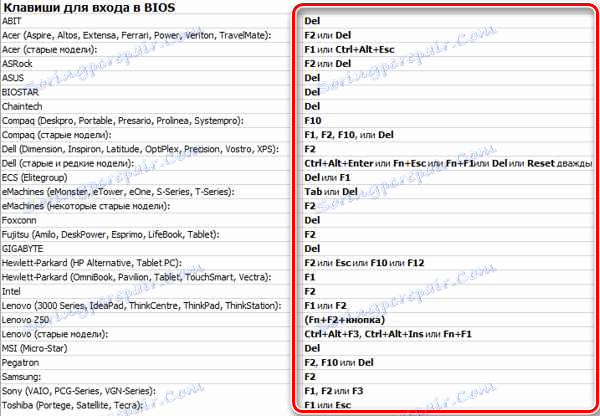
Metoda 2: Parametry rozruchu
W wersjach systemu Windows po "siódemce" możliwa jest alternatywna metoda z opcjami ponownego uruchomienia komputera. Jednak, jak wspomniano powyżej, pozycja UEFI Firmware Settings w menu restartu nie pojawia się na każdym komputerze.
- Wybierz przycisk "Start" , a następnie ikonę "Zarządzanie energią" . Przejdź do wiersza "Restart" i naciśnij go, przytrzymując klawisz Shift .
- Pojawi się menu ponownego uruchomienia, w którym interesuje nas sekcja "Diagnostyka" .
- W oknie "Diagnostyka" znajduje się "Parametry zaawansowane" , przechodząc do którego widzimy pozycję "Parametry oprogramowania układowego UEFI" . Kliknij na niego, a następna strona zdecyduje "Uruchom ponownie komputer".
- Komputer uruchomi się ponownie i otworzy BIOS. Logowanie jest zakończone.
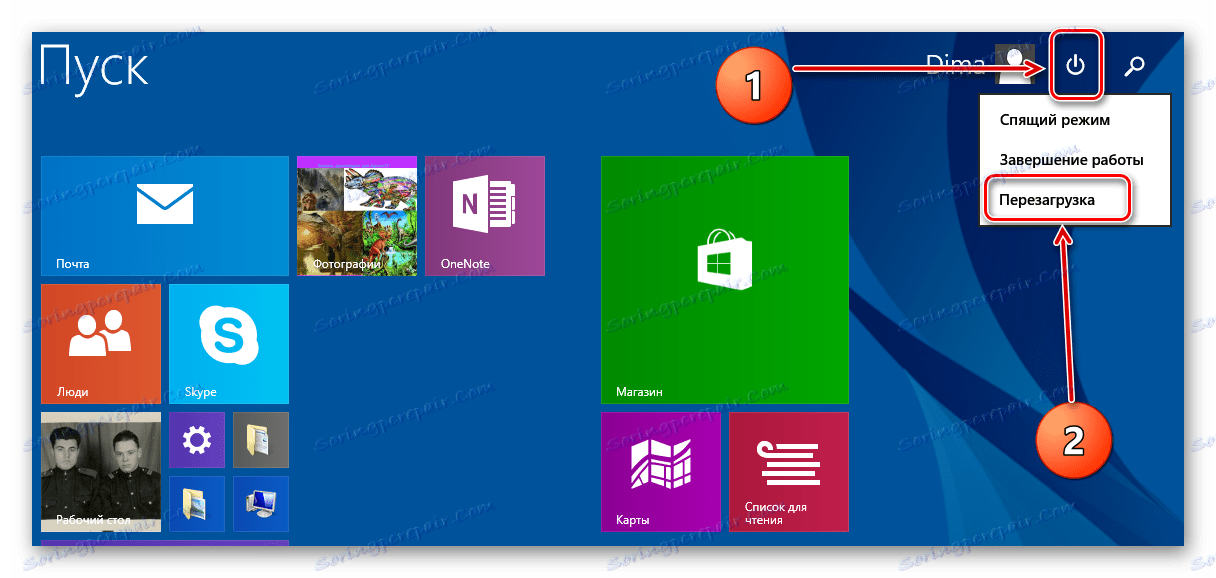

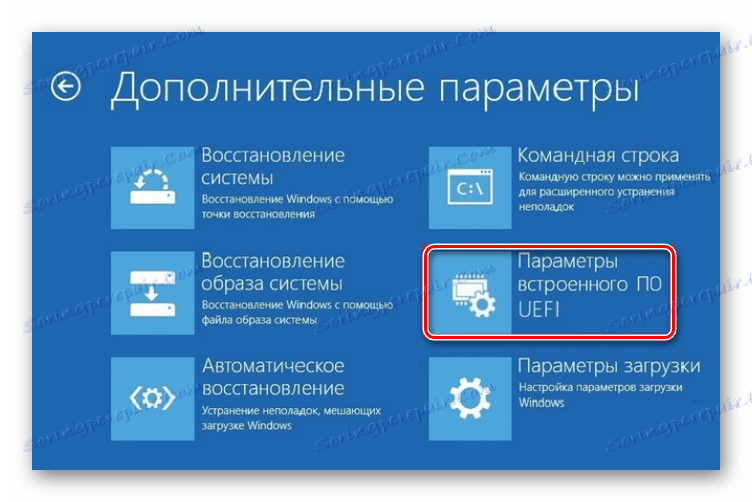
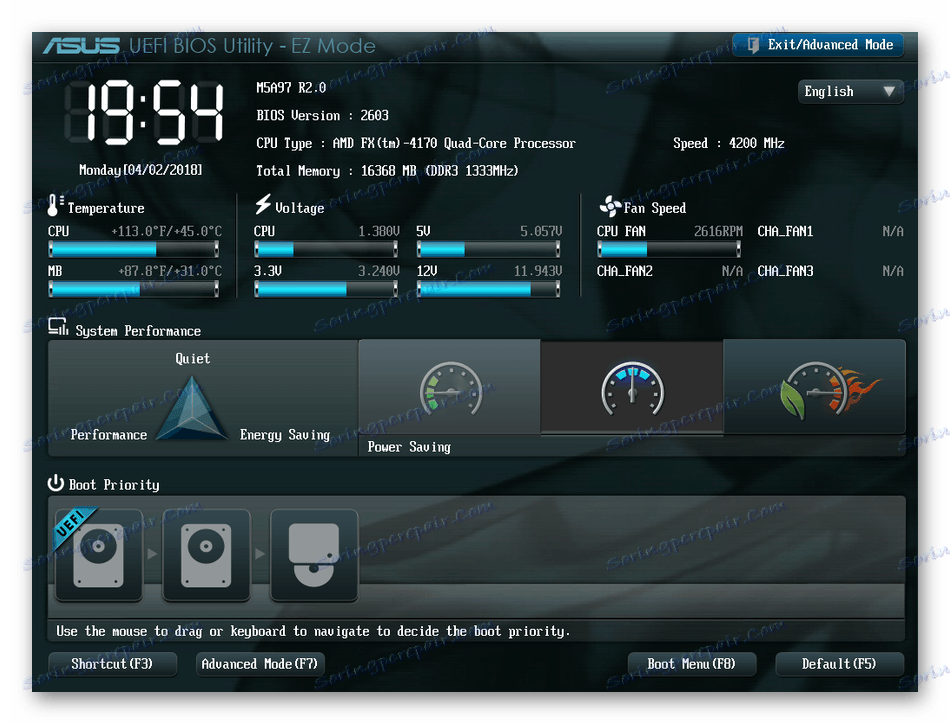
Metoda 3: Linia poleceń
Aby wejść do konfiguracji CMOS, możesz użyć funkcji wiersza poleceń. Ta metoda działa również tylko w najnowszych wersjach systemu Windows, zaczynając od "ósemki".
- Klikając prawym przyciskiem myszy na ikonie "Start" , wywołujemy menu kontekstowe i wybieramy pozycję "Wiersz poleceń (administrator)" .
- W oknie wiersza polecenia wpisz:
shutdown.exe /r /o. Naciśnij Enter . - Dostajemy się do menu restartu i, analogicznie do Metody 2, osiągamy parametr "parametry oprogramowania UEFI" . BIOS jest otwarty, aby zmienić ustawienia.
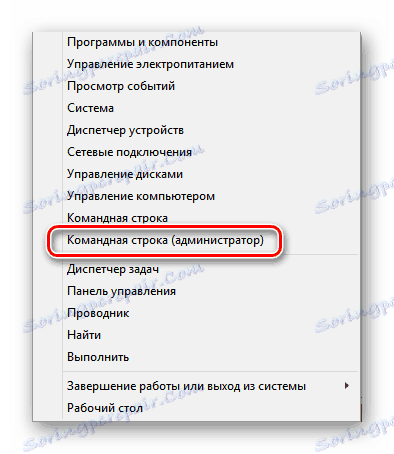

Metoda 4: Wejdź do BIOSu bez klawiatury
Ta metoda jest podobna do metod 2 i 3 , ale pozwala na wejście do BIOS-u, a nie na klawiaturę i może być przydatna w przypadku jej nieprawidłowego działania. Algorytm ten dotyczy również tylko systemów Windows 8, 8.1 i 10. Aby uzyskać szczegółowe informacje, należy kliknąć poniższy link.
Więcej szczegółów: Wejdź do BIOS-u bez klawiatury
Odkryliśmy, że na nowoczesnych komputerach z systemem UEFI BIOS i najnowszymi wersjami systemu operacyjnego jest kilka opcji wprowadzania ustawień CMOS, a na starszych komputerach praktycznie nie ma alternatywy dla tradycyjnych naciśnięć klawiszy. Tak, przy okazji, były przyciski do wprowadzania BIOSu z tyłu obudowy komputera na absolutnie "starożytnych" płytach głównych, ale teraz takich urządzeń nie można znaleźć.